WordPress blog yazılarınızda kod görüntülemek ister misiniz? Normal metin gibi kod eklemeye çalıştıysanız, WordPress kodu doğru şekilde göstermeyecektir.
WordPress, onunla gönderi kaydettiğinizde içeriğinizi birkaç temizleme filtresinden geçirir. Bu filtreler, birisinin web sitesi hacklemek için yazı editörü için kod enjekte etmemesini sağlamak için vardır.
Bu tatlı, WordPress sitenizde kodu görüntülemenin doğru yollarını göstereceğiz. Boyut farklı yöntemler göstereceğiz ve ihtiyaçlarınıza en uygun olanı.
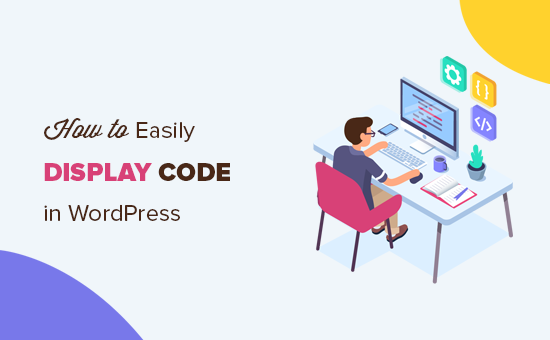
Yöntem 1. WordPress’te Varsayılan Düzenleyiciyi Kullanarak Kodu Görüntüleme
Bu yöntem, kodu çok sık görüntülemesi gerekmeyen yeni ortayalar ve çıkan için.
Kodu görüntülemek istediğiniz blog gönderisini veya başka bir şekilde değiştirilebilir. Yazı yazılan yazı, yayınınınıza yeni bir kod bloğu ekleyin.

Artık kod parçacığını bloğun metin girebilirsiniz.
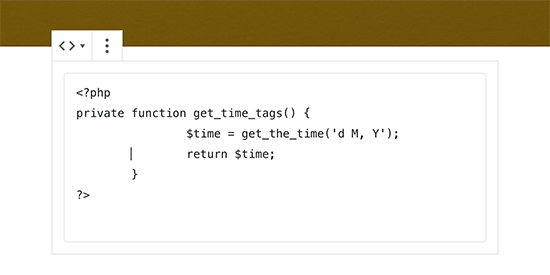
Bundan sonra, kod bloğunu görmek için blog yayınınızı kaydedebilir ve önizleyebilirsin.
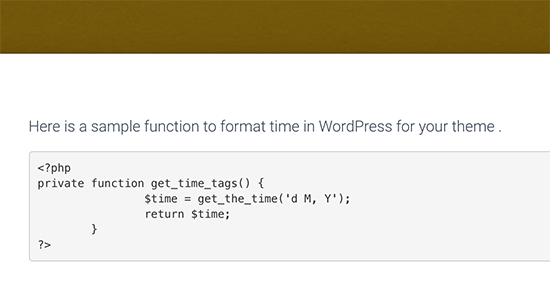
WordPress temanıza bağlı olarak, kod bloğu web sitenizde farklı görünebilir.
Yöntem 2. Eklenti Kullanarak WordPress’te Kodu Görüntüleme
Bu yöntem için, blog yazılarınızda kodu görüntülemek için bir WordPress eklentisi kullanacağız. Bu yöntem, makalelerinde kod görüntüleyen gönderiler için.
Varsayılan kod bloğuna göre boyut şu sağlanır:
Öncelikle SyntaxHighlighter Evolved eklentisini kurmanız ve etkinleştirmeniz gerekir. Daha fazla detay için, bir WordPress eklentisinin nasıl kurulacağına dair adım kılavuzumuza bakın.
Etkinleştirmenin ardından devam edebilir ve kodu görüntülemek istediğiniz blog gönderisini ve kodunu düzenleyebilirsiniz. Gönderi yazı yazıp gönderinize ‘Söz DizimiYükleyici Kodu’ bloğunu ekleyin.
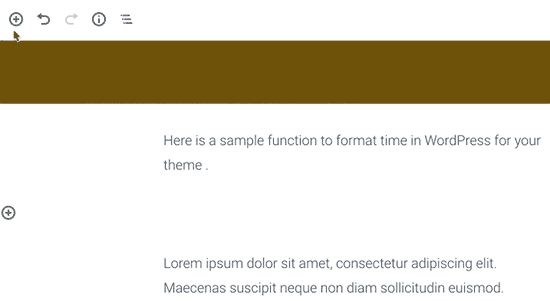
Artık posta düzenleyicide kodunuzu gireceğiniz yeni bir kod bloğu göreceksiniz. Kodu ekledikten sonra, sağ sütundan blok yapılması gerekir.
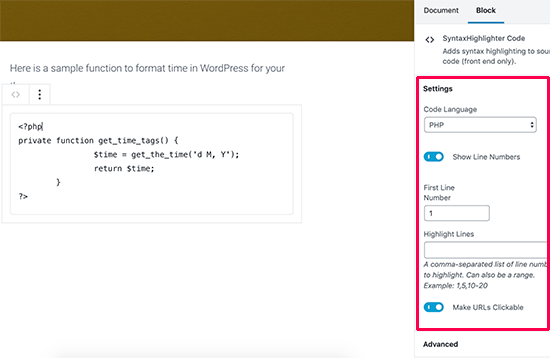
Öncelikle, kodunuz için dil seçmeniz gerekir. Bundan sonra, satır numaralarını kapatabilir, ilk satır girebilir, istediğiniz herhangi bir bilgiyi vurgulayabilir ve açabilir hale getirmek için özelliği kapatabilirsiniz.
İşiniz bittiğinde, gönderinizi ve eylem halinde görmek için önizleme için tıklayın.
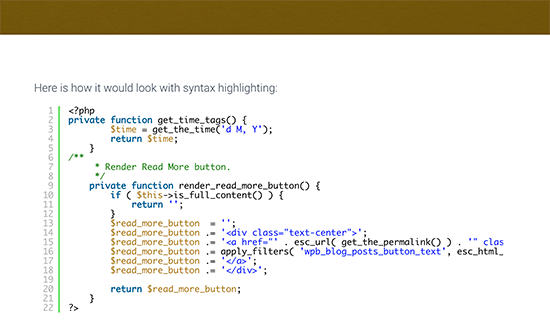
Eklenti, bir dizi renk şeması ve temayla birlikte gelir. Renk temasını değiştirmek için Ayarlar »SözdizimiHighlighter sayfasını ziyaret etmeniz gerekir.
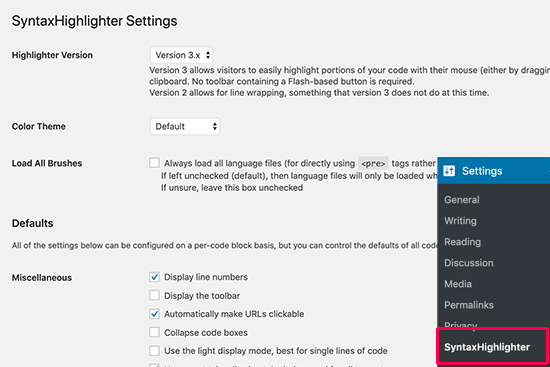
Ayarlar sayfasından bir renk teması seçebilir ve SyntaxHighlighter değiştirilebilir. Sayfanın altında kod bloğunun bir önizlemesini görmek için ayarlarınızı kaydedebilirsiniz.
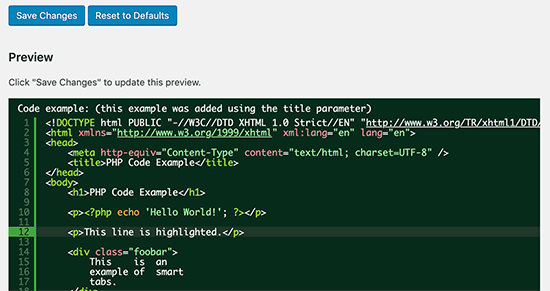
SyntaxHighlighter’ı Klasik Düzenleyici ile Kullanım
Hala eski klasik WordPress düzenleyicisini kullanıyorsanız, işte WordPress blog yazılarınıza kod eklemek için SyntaxHighlighter eklentisini nasıl kullanacağınız.
Kodunuzu dil adıyla birlikte kullanılabilir köşeli parantez içine yeterli köşeli. Örneğin, PHP kodunu ekleyecekseniz, şu şekilde ekleyeceksiniz:
[php]
<?php
private function get_time_tags() {
$time = get_the_time('d M, Y');
return $time;
}
?>
[/php]
Benzer şekilde, bir HTML kodu eklemek, bunu şu şekilde HTML kısa kodunun etrafına saracaksınız:
[html]
<a href="example.com">A sample link</a>
[/html]
Yöntem 3. Kodu WordPress’te Manuel Olarak Görüntüle (Eklenti veya Blok Yok)
Bu yöntem ileri düzey yüksek çünkü çünkü daha fazla çalışma ve her zaman amaçlandı gibi çalışmaz.
Hala eski klasik düzenleyiciyi kullanan ve bir eklenti kullanmadan kodu görüntüleyen isteyen için uygundur.
Öncelikle, kodunuzu bir kodlayıcı HTML varlıkları kodlayıcı aracından geçirmeniz gerekir. Kod işaretlemenize dönüştürür, bu da kodu eklemenize ve WordPress temizleme filtrelerini atlamanıza olanak tanır.
Şimdi kodunuzu kopyalayıp metin düzenleyiciye yapıştırın ve <pre> ve <code> etiketlerinin etrafına sarın.
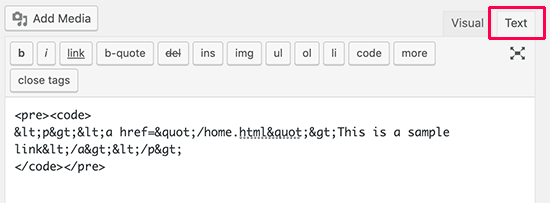
Kodunuz şöyle görünecektir:
<pre><code>
<p><a href="/home.html">This is a sample link</a></p>
</pre></code>
Artık yayınınızı kaydedebilir ve kodu önizleyebilirsiniz. Tarayıcınız HTML kodlarını dönüşcek ve değiştirilebilir doğru kodu görebilecek ve kopyalayabilecektir.
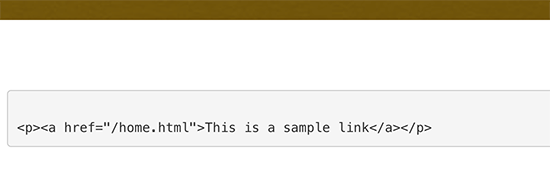
Bu makalenin, WordPress sitenizde nasıl görüntüleyeceğinizi öğrenmenizi yardımcı umuyoruz. Ayrıca en çok aranan WordPress ipuçları, püf noktaları ve hack’lerimizin nihai listemizi görmek isteyebilirsiniz.
Bu makaleyi beğendiyseniz, lütfen WordPress video eğitimleri için YouTube Kanalımıza abone olun. Bizi Twitter ve Facebook’ta bulabilirsiniz.
